错误提示
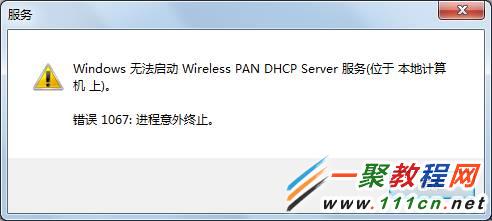
解决办法
1. 我是联想电脑所以我进入官方去搜索并下载"INTEL无线网卡驱动";
2. 然后我们进入到网络连接中,如下图所示:
3. 然后我们右击本地连接,如图所示
4. 在共享页面点击设置,出现高级设置,并勾选所有服务后确定,如下图所示:
5. 那里设置好了我们再回到桌面右击“计算机”然后再弹出菜单中点击“管理”---看左边,双击“服务和应用程序”,在右边找倒“wireless pan dhcp server” 双击启动之后再把它启动类型设置为自动再应用即可。
注意,如果不设置自动启动每次开机你都要在这里面设置一次哦。